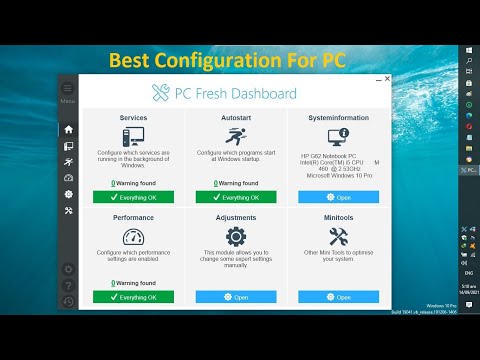
المحتوى
كان من المعتاد أن إكمال المهام اليومية على الأجهزة التي تعمل بأنظمة تشغيل Microsoft Windows يتطلب من المستخدمين تنزيل جميع أنواع البرامج والأدوات. في بعض الأحيان تكلف أدوات البرامج هذه مئات الدولارات ولم تكن سهلة الاستخدام حقًا. على سبيل المثال ، الأدوات مثل Premiere Elements هي المعيار الذي يتم من خلاله تقييم جميع تطبيقات تحرير الفيديو الأخرى. لسوء الحظ ، ليست سهلة الاستخدام كما يريد صناع الفيديو الجدد. كما أنها ليست رخيصة.
لحسن الحظ ، لدى مستخدمي Windows 8.1 خياران عند تحرير مقاطع الفيديو. إليك كيفية تحرير مقاطع الفيديو باستخدام برنامج مجاني لنظام التشغيل Windows 8.
لحظات الفيلم
تتمثل الطريقة الأولى لتحرير مقاطع الفيديو على Windows 8 مع Movie Moments. Movie Moments هو تطبيق مجاني يتم تثبيته على جميع أجهزة Windows 8.1. يتم تثبيته أيضًا مجانًا عند قيام المستخدمين بتنزيل تحديث Windows 8.1 من متجر Windows.
للوصول إلى لحظات الأفلام ، انتقل إلى جهاز Windows 8.1 شاشة البداية بالضغط على مفتاح Windows أسفل الشاشة أو بالضغط على مفتاح Windows بلوحة المفاتيح.

اضغط على السهم في الزاوية اليسرى السفلى من شاشة البدء. يمكنك أيضًا وضع إصبعك على الشاشة التي تعمل باللمس بجهازك وانتقد لأعلى للكشف عن قائمة بالتطبيقات المثبتة. اضغط أو انقر فوق التطبيق المسمىلحظات الفيلم.

على الفور ، يجب أن يتم الترحيب بك من خلال الشاشة الرئيسية لحظات الأفلام. لتسجيل الفيديو وتحريره الآن ، انقر فوق أو انقر فوق تأخذ شريط فيديو. لاختيار مقطع فيديو قمت بالتقاطه بالفعل ، انقر أو انقر على اختيار الفيديو. بناءً على نوع الجهاز الذي تستخدمه ، سينقلك Windows 8 إلى كاميرا الويب بعد منحك الإذن للقيام بذلك. سيكون للأجهزة المزودة بكاميرا أمامية وتواجه خلفية زر في أسفل اليمين يتيح لها التبديل بين الكاميرات.

لتحرير أي فيديو ، ما عليك سوى ضبط النقطتين المستديرتين اللتين تمثلان بداية ونهاية الفيديو. يمكنك أيضًا إضافة موسيقى إلى مقطع فيديو عن طريق النقر فوق زر الموسيقى.

صانع الأفلام
على الرغم من أن فيلم Mom Moments يسمح للمستخدمين المبتدئين بالدخول وتحرير الفيديو بسرعة كاملة مع الموسيقى ، إلا أنه لن يرضي المستخدمين الذين يحتاجون إلى مزيد من الخيارات. يتمتع مستخدمي أجهزة Windows 8 التي تسمح لهم بتثبيت تطبيقات سطح المكتب أيضًا بالاختيار الثاني. يمكن لمستخدمي Dubbed Movie Maker و Microsoft Windows 7 و Windows 8 تحرير الفيديو بسرعة وسهولة على أجهزة الكمبيوتر الخاصة بهم دون الحاجة إلى شراء أي برامج إضافية.
يمكن للمستخدمين تنزيل Windows Essentials ، الجناح الذي يتضمن إصدارات سطح المكتب من Skype و SkyDrive والبريد والكاتب ومعرض الصور مجانًا هنا.

بمجرد اكتمال التنزيل ، افتح الملف وانقر فوق أو انقر فوق تثبيت أساسيات ويندوز لتثبيت مجموعة كاملة من التطبيقات. انقر أو اضغط على اختر البرامج التي تريد تثبيتها لتثبيت تطبيق Movie Maker والتطبيق المصور لسطح المكتب ، معرض الصور.

انقر أو اضغط علىقريب بمجرد انتهاء التثبيت.

اضغط على الزر "ابدأ" على جهازك أو لوحة مفاتيح الجهاز للعودة إلى شاشة البدء. انقر على السهم في أسفل يسار شاشة البدء لفتح قائمة بالتطبيقات المثبتة. يجب على المستخدمين الذين لديهم شاشات تعمل باللمس أخذ إصبعهم ووضعه في الجزء السفلي من الشاشة ، ثم اسحب لأعلى.

اضغط أو انقر فوق صانع الأفلام.

اضغط أو انقر فوق قبول.

يوجد لديك ، لقد نجحت في تثبيت Movie Maker على سطح مكتب Windows 8. من هنا ، يمكنك استخدام الزر "ملف" لفتح مقاطع الفيديو التي قمت بتسجيلها بالفعل أو النقر فوق زر فيديو كاميرا الويب لتسجيل مقاطع فيديو جديدة باستخدام كاميرا الويب الخاصة بك على الفور.

من المهم أن تتذكر أنه على الرغم من أن Movie Maker يحتوي على ميزات أكثر من لحظات الأفلام ، إلا أنه قد لا يزال يفتقد إلى الخيارات المتقدمة التي تتضمنها برامج مثل Premiere Elements. لذلك ، من الأفضل اختبار كل من Movie Maker و Movie Moments. ثم يمكنك اتخاذ قرار بشأن الحل المناسب لاحتياجات تحرير الفيديو الخاصة بك.


